Cos'è un markup SEO, perché ne hai bisogno e come puoi installarlo sul tuo sito web WordPress? Queste sono le domande che cercheremo di portare risposta in questo tutorial.
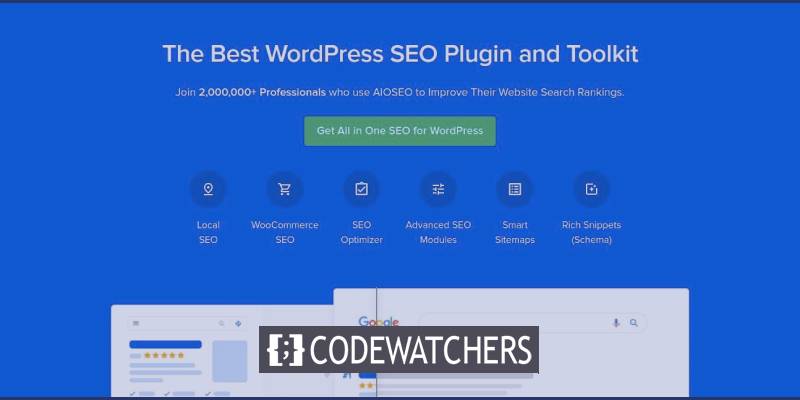
Cos'è un markup SEO (schema markup)
Un markup SEO o Schema Markup è un codice che puoi aggiungere al tuo sito web per i motori di ricerca per capire meglio il tuo contenuto. A questo punto garantisce che il tuo sito web fornisca più informazioni e quindi è ben e accuratamente classificato dai motori di ricerca, per un migliore traffico e potenzialmente clienti.
Perché dovresti aggiungere schema markup a wordpress?
L'aggiunta di uno schema Markup garantisce di fornire ulteriori informazioni ai motori di ricerca che lo utilizzano per visualizzare informazioni utili ai potenziali visitatori. In molti casi, che aumenta il tasso di click-through (CTR) e porta più traffico verso il tuo sito web.
Quindi, aggiungendo schema Markup, è possibile snippet facilmente ricchi su Goole Serp (Pagina dei risultati della ricerca) che ha una visibilità più grande e quindi più possibilità di essere cliccati rispetto ad altri risultati.
Create Amazing Websites
Con il miglior generatore di pagine gratuito Elementor
Parti oraIl tuo contenuto non sembra solo più presentabile nella pagina dei risultati dei motori di ricerca, ma i ricchi snippet incoraggiano gli utenti a fare clic sul tuo link. Questo aumenta le tue classifiche di ricerca e inizierai ad attirare le persone giuste nel tuo sito web.
Ora che conosci i vantaggi dello schema e dei ricchi snippet, vediamo come aggiungerlo a Wordpress.
Come aggiungere schema markup al tuo sito web WordPress
Aggiungere manualmente il codice di markup dello schema può essere difficile in quanto ci vorrà molto tempo. Questo richiede anche di aggiungere il codice e se qualcosa va storto, dovrai ricominciare tutto da capo.
Si consiglia di utilizzare Tutto in uno SEO (Aioseo), che è uno dei migliori plugin SEO nel mercato. Viene fornito con strumenti utili che è possibile utilizzare per migliorare il SEO del tuo sito web e aggiungere anche il markup dello schema in pochi clic senza modificare il codice.
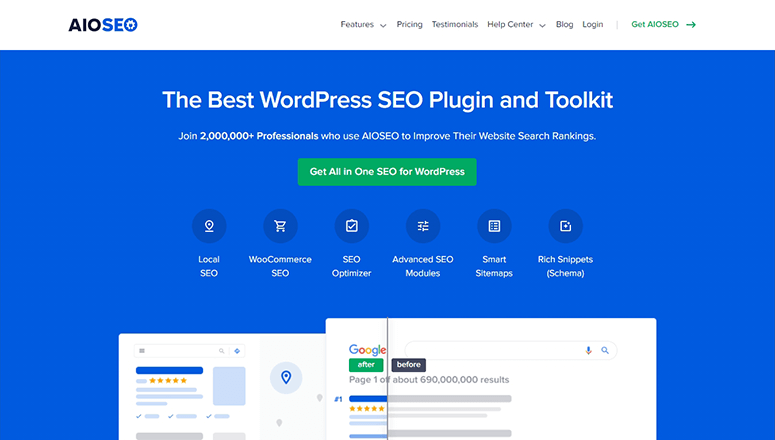
Con Iosio. sarai in grado di aggiungere il codice dello schema ai tuoi contenuti, post e pagine. Puoi anche abilitare una casella di ricerca dei collegamenti del sito per consentire agli utenti di cercare direttamente i tuoi contenuti da Google.
Ora procediamo e installiamo il plugin.
Passaggio 1. Installare e configurare tutto in un plugin SEO
Prima di tutto, dovremo installare e attivare il plugin Tutto in uno SEO. Dopo l'attivazione, è necessario visitare il tutto in uno SEO »Pagina Impostazioni generali nel tuo cruscotto di WordPress. È necessario aggiungere la chiave di licenza per verificare il tuo account.
Puoi trovare la chiave di licenza nel tuo account Aioseo.
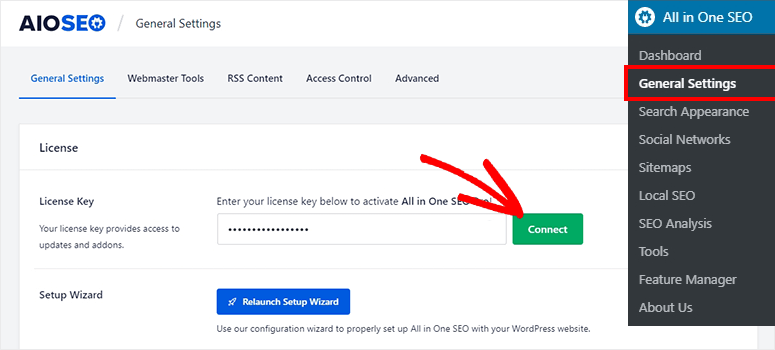
Fare clic sul pulsante Connetti per connettere il tuo sito Web di WordPress a AI -EO.
Successivamente, è necessario andare al tutto in uno SEO »ricerca apparenza» Pagina delle impostazioni globali.
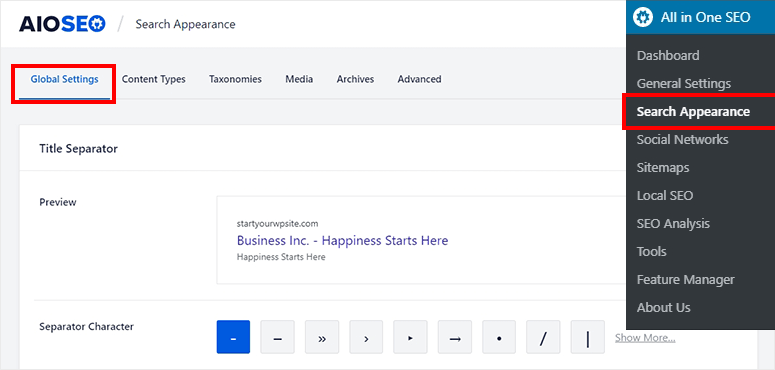
Da questa pagina, dovresti cercare l'opzione Grafico della conoscenza. Lì, è necessario scegliere se il tuo sito web rappresenta una persona o un'organizzazione.
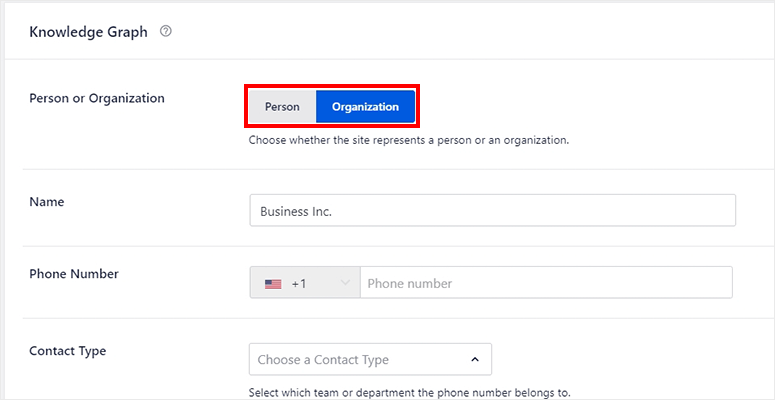
Per questo tutorial, selezionare l'organizzazione. Una volta selezionato, vedrai alcuni campi, incluso il nome, il numero di telefono, il tipo di contatto e il logo.
Ora, compila questi dettagli e salva le tue impostazioni facendo clic sulle modifiche di salvataggio.
Passaggio 2. Aggiunta del markup dello schema al contenuto
Il plugin Aioseo è altamente flessibile per aggiungere schema markup ai tuoi contenuti in pochi minuti. Testa a tutti in uno SEO »Cerca la pagina di ricerca e fare clic sulla scheda Tipi di contenuto dal menu di navigazione in alto.

Qui è necessario cercare la sezione Post e fare clic sulla scheda Schema Markup. Inizia selezionando l'articolo come tipo di schema, quindi è possibile selezionare un tipo di articolo dalle opzioni specifiche.
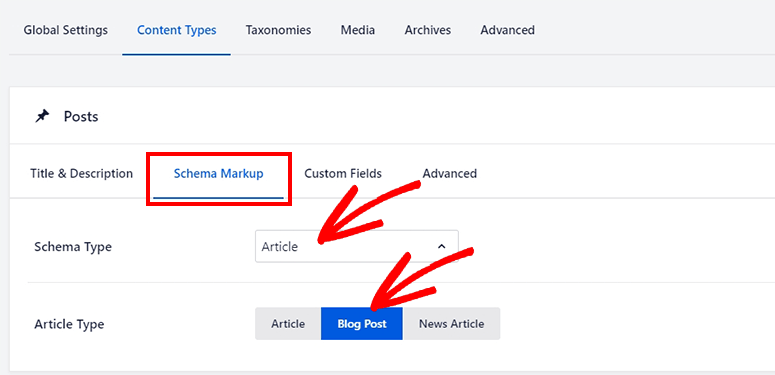
Per impostazione predefinita, è impostato per Blog Post. Ma puoi scegliere l'articolo o l'articolo di notizie, il tipo di articolo del tuo sito web. Ora scorrere verso il basso e ripeti lo stesso processo per le pagine e le opzioni di prodotti.
Salva le tue modifiche una volta che hai finito, prima di passare al passaggio successivo.
Passaggio 3. Aggiunta di markup dello schema al tuo post e pagine
Aioseo dovrebbe migliorare i tuoi contenuti con le impostazioni generali SEO. Consente inoltre di aggiungere schema ai tuoi singoli posti e pagine.
Se si modificano qualsiasi opzione qui, queste impostazioni sovrascriveranno le impostazioni del contenuto generale per lo schema configurato nella fase precedente per quel post o pagina specifica. Tuttavia, è anche possibile scegliere di rimanere con le impostazioni predefinite.
Per aggiungere schema, è necessario modificare il tuo post o pagina.
Ora, scorrere fino alla sezione inferiore per cercare le impostazioni di Aioseo. Da lì, è necessario fare clic sulla scheda Schema.
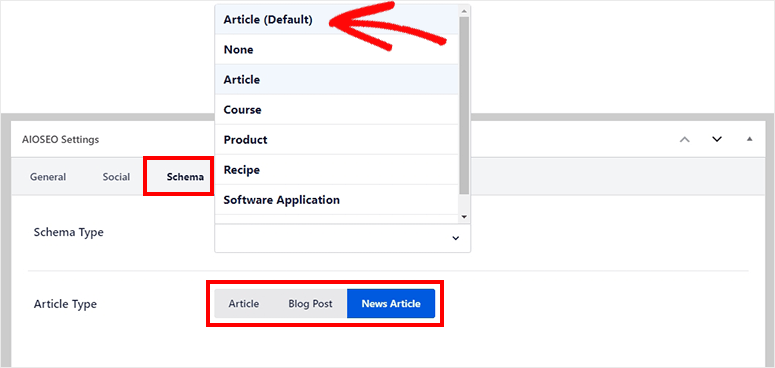
Nel menu a discesa Tipo dello schema, è necessario selezionare l'opzione predefinita (imposta in apparenza di ricerca). Procedendo in questo modo, le impostazioni predefinite non verranno interrotte.
Scegli un'opzione per il tipo di articolo per la tua pagina o post. Una volta che sei soddisfatto delle impostazioni dello schema, aggiorna il tuo post o pagina per assicurarti che tutto funzioni.
Passaggio 4. Abilitare la casella di ricerca SiteLinks in WordPress
La casella di ricerca SiteLinks rende i tuoi contenuti grandi nei motori di ricerca. Una volta abilitato, i tuoi utenti saranno in grado di utilizzare un campo di ricerca sui motori di ricerca per effettuare ricerche direttamente nel tuo sito web.
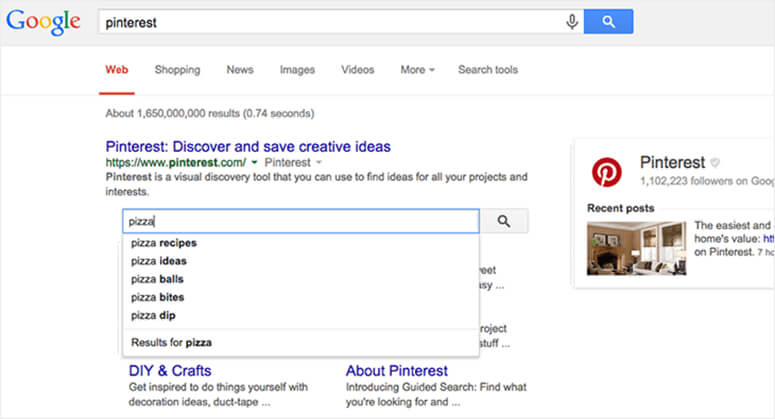
Per abilitare questa opzione, è necessario tornare al Tutto in uno SEO »Cerca la pagina della comparsa. Da lì, testa alla scheda Avanzata. Devi semplicemente accendere l'opzione Abilita Box di ricerca SiteLinks e genererà automaticamente una casella di ricerca per il tuo sito web in Google.
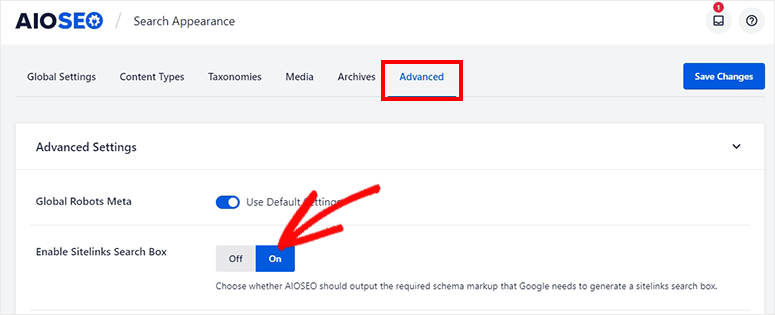
Fare clic sul pulsante Salva modifiche per memorizzare le tue impostazioni.
È praticamente tutto ciò che devi aggiungere Markup SEO con Aioseo su WordPress. Speriamo che ti aiuterà ad aumentare il tuo traffico.




